
Dzisiejsi gracze z pewnością są bardzo zadowoleni z pojawienia się kilku różnych konsol do gier. Jeden z najpopularniejszych, Xbox One, będzie głównym tematem tego artykułu.
Koncentrując się na naszych ulubionych grach, czasami chcemy, aby w tle grała dobra piosenka. Dobrze, Xbox One obsługuje platformy strumieniowego przesyłania muzyki, takie jak SoundCloud, Pandora i Spotify. Niestety, jak w przypadku Apple Music lub iTunes na Xbox One, to smutne wiedzieć, że aplikacja nie jest dostępna jeszcze.
Chociaż istnieją platformy do strumieniowego przesyłania muzyki, które są już obsługiwane przez Xbox One, niektórzy użytkownicy iTunes i Apple Music nie mają pomysłu na przełączanie aplikacji, zwłaszcza jeśli mają już kilka utworzonych bibliotek i list odtwarzania. Teraz, jeśli jesteś ciekawy, czy możesz przesyłać strumieniowo muzykę z iTunes na Xbox One przy użyciu innej metody, powinieneś przeczytać, co mamy w tym poście. Mamy tutaj 3 sposoby udostępniania.
Przewodnik po zawartości Część 1. Jak grać w iTunes na Xbox One z odtwarzaczem internetowym?Część 2. Jak grać w iTunes na Xbox One z AirPlay?Część 3. Jak odtwarzać muzykę z iTunes na Xbox One bez AirServer?Część 4. streszczenie
Pierwsza metoda przesyłania strumieniowego Apple Music lub Muzyka z iTunes na Xbox One odbywa się za pośrednictwem odtwarzacza internetowego. Może to prawda, że nie można uzyskać dostępu do aplikacji na konsoli do gier Xbox One, ale nadal możesz użyj na nim swojej przeglądarki Edge. Na szczęście bibliotekę Apple Music można otworzyć za pomocą odtwarzacza internetowego. Dzięki temu nie będzie Ci trudno w końcu grać w ulubioną muzykę Apple Music lub iTunes na Xbox One.
Korzystając z Microsoft Edge, możesz postępować zgodnie z poniższą instrukcją.
Krok 1. Musisz najpierw włączyć konsolę do gier Xbox One. Na kontrolerze naciśnij przycisk "Xbox".
Krok 2. Przejdź do części „Moje gry i aplikacje”, a następnie do „Zobacz wszystko”, a na koniec wybierz menu „Aplikacje”.
Krok 3. W menu aplikacji otwórz "Microsoft Edge".
Krok 4. Wejdź na stronę Apple Music. Zaloguj się przy użyciu poświadczeń konta Apple ID.
Krok #5. Możesz teraz przeglądać swoją bibliotekę muzyczną, a następnie po prostu wybrać dowolny utwór, album lub listę odtwarzania, których chcesz słuchać na konsoli Xbox One.
Na szczęście konsola do gier Xbox One ma wbudowaną przeglądarkę, za pomocą której można przesyłać strumieniowo ulubione utwory z Apple Music lub iTunes. Jednak niektórzy użytkownicy napotykają problemy podczas korzystania z tej metody odtwarzania Apple Music lub iTunes na Xbox One. Chociaż biorąc pod uwagę tę sytuację, nadal dobrze będzie wypróbować tę metodę.
Oprócz korzystania z odtwarzacza internetowego inną metodą przesyłania strumieniowego Apple Music lub iTunes na Xbox One jest: AirPlay. Ta metoda jest najbardziej zaawansowanym oprogramowaniem do tworzenia kopii ekranu, z którego korzystają użytkownicy systemu iOS. Korzystając z tego, z łatwością będziesz mógł przesyłać zawartość muzyczną z urządzenia z systemem iOS na konsolę do gier Xbox One. Abyś mógł korzystać z AirPlay lub AirServer, należy to najpierw skonfigurować zarówno na urządzeniu z systemem iOS, jak i na konsoli Xbox One. Szczegółową procedurę, jak to zrobić, znajdziesz w następnych rozdziałach.
W rzeczywistości konfiguracja jest dość łatwa. Wystarczy pobrać pełną wersję AirServer za pośrednictwem Microsoft Store (w cenie 19.99 USD) i pomyślnie zainstaluj go na konsoli Xbox One.
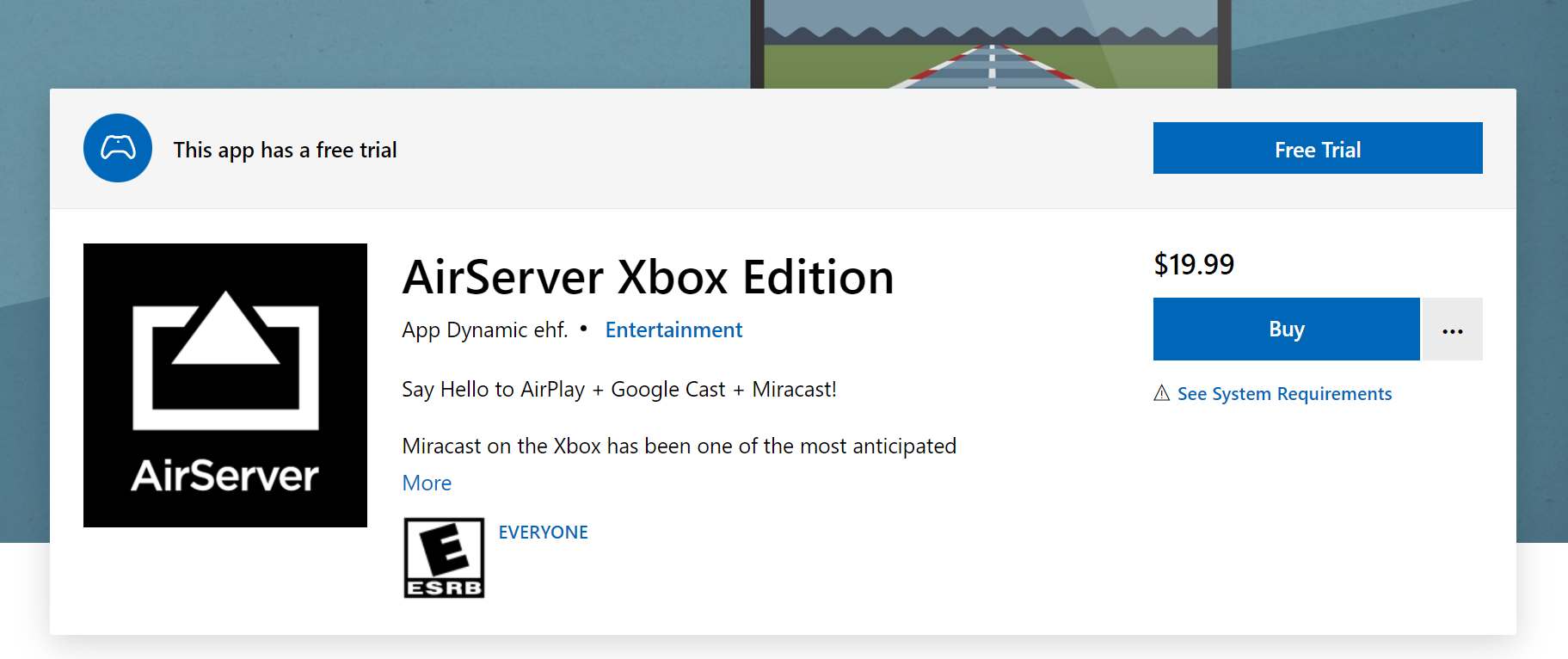
Krok 1. Na konsoli Xbox przejdź do zakładki "Sklep", a następnie wybierz kafelek "Szukaj".
Krok 2. Wpisz „AirServer”, a następnie poszukaj AirServer Xbox Edition.
Krok 3. Wybierz „Bezpłatna wersja próbna”, aby wypróbować aplikację za darmo. Możesz zapłacić za pełną wersję (19.99 USD), aby odblokować więcej korzyści.
Krok 4. Teraz wybierz „Uruchom”, aby w końcu przejść do AirServer na konsoli do gier Xbox One.
Krok #5. Naciśnij „prawy” przycisk na padzie, a następnie przycisk „A”, aby uzyskać kod QR.
Po zakończeniu konfiguracji AirServer na konsoli Xbox One musisz wykonać konfigurację na iPhonie lub iPadzie, zanim w końcu będziesz mógł przesyłać strumieniowo Apple Music lub iTunes na Xbox One. Wszystko, co musisz zrobić, to postępować zgodnie z poniższym procesem.
Krok 1. Na urządzeniu z systemem iOS przejdź do „App Store” i poszukaj „AirServer Connect”.
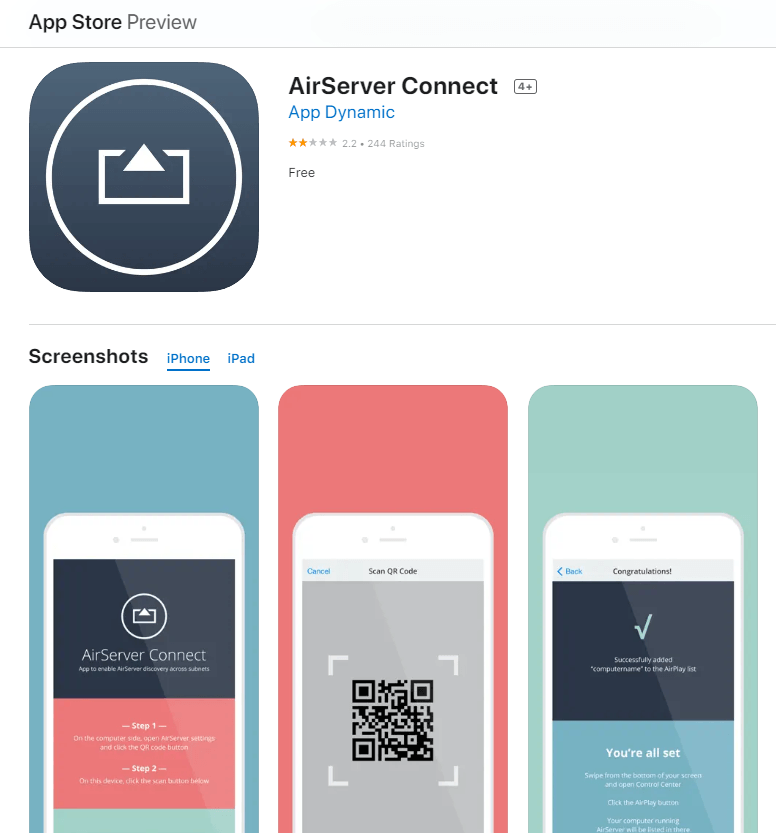
Krok 2. Pobierz i zainstaluj aplikację na swoim urządzeniu z systemem iOS.
Krok 3. Uruchom „AirServer Connect”, a następnie wybierz opcję „Skanuj kod QR”.
Krok 4. Zostaniesz poproszony o zezwolenie na dostęp do kamery. Po prostu potwierdź, aby kontynuować.
Krok #5. Po wyświetleniu kodu QR z aplikacji Xbox użyj aparatu urządzenia z systemem iOS i zeskanuj go.
Ponieważ skończyliśmy konfigurować AirServer na urządzeniu Xbox One i iOS i pomyślnie je połączyć, możesz teraz w końcu słuchać muzyki z Apple Music lub iTunes na Xbox One.
Oto, co musisz zrobić dalej.
Krok 1. Na iPhonie lub iPadzie przejdź do aplikacji Apple Music.
Krok 2. Poszukaj utworu, albumu lub listy odtwarzania, które chcesz odtwarzać podczas grania.
Krok 3. Kliknij ikonę „AirPlay” na ekranie. Zauważysz, że pojawi się nowe okno.
Krok 4. Wybierz "Xbox One".
Krok #5. Po podłączeniu konsoli Xbox One i urządzenia z systemem iOS możesz po prostu użyć kontrolek tła dla dźwięku konsoli Xbox One w menu "Przewodnik", aby sterować odtwarzaniem na konsoli Xbox One.
Wykonując powyższe procedury, będziesz mógł cieszyć się słuchaniem Apple Music lub iTunes na Xbox One za pomocą AirPlay lub AirServer.
Czy chcesz wiedzieć, czy strumieniowanie muzyki z Apple Music lub iTunes na Xbox One jest możliwe bez AirServer?
W rzeczywistości, oprócz dwóch wcześniej udostępnionych metod, istnieje znacznie lepszy sposób przesyłania strumieniowego do Apple Music lub iTunes na Xbox One. Oznacza to pobranie utworów i zapisanie ich na dysku USB. Ale jak to będzie możliwe, biorąc pod uwagę, że utwory są chronione przez? Apple Fair Play Program Polityki Ochrony? Cóż, proste. Wszystko, co musisz zrobić, to skorzystać z zaufanej aplikacji, takiej jak ta DumpMedia Konwerter muzyki Apple!
Kurs DumpMedia Apple Music Converter to narzędzie, które umożliwia zarówno konwersję utworów, jak i DRM usuwanie. Obsługuje przekształcanie plików do wielu formatów wyjściowych, w tym MP3. Dzięki dużej szybkości konwersji tej aplikacji możesz uzyskać przekonwertowane pliki w ciągu zaledwie kilku minut, mając pewność, że 100% oryginalna jakość i znaczniki identyfikacyjne zostaną zachowane.
Darmowe pobieranie Darmowe pobieranie
Został również zaprojektowany tak, aby był łatwy w obsłudze, a jego funkcje są zbyt proste. Dzięki temu nawet początkujący z pewnością będą mogli bez problemu korzystać z aplikacji.
Dla odniesienia, oto procedura konwersji i pobierz swoje ulubione piosenki do MP3 lub inne formaty z Apple Music lub iTunes za pomocą tego DumpMedia Konwerter muzyki Apple.
Krok 1. Spełnij wszystkie potrzeby instalacyjne DumpMedia Apple Music Converter i zainstaluj go na swoim komputerze Windows PC lub Mac. Po pomyślnej instalacji aplikacji uruchom ją. Na ekranie głównym zobaczysz opcję podglądu i wyboru utworów do przetworzenia. Masz możliwość wyboru wielu, ponieważ ta aplikacja może również wykonywać konwersję wsadową utworów.

Krok 2. Wybierz format wyjściowy z dostępnych opcji. Folder wyjściowy również musi być odpowiednio skonfigurowany. Inne ustawienia parametrów wyjściowych można również dowolnie modyfikować.

Krok 3. Dotknięcie przycisku „Konwertuj”, który znajduje się w dolnej części ekranu, pozwoli aplikacji rozpocząć proces konwersji. Co więcej, Procedura usuwania DRM zrobi to również aplikacja.
Ponieważ aplikacja działa dość szybko, z pewnością przekonwertowane pliki będą łatwo dostępne do przesyłania strumieniowego w folderze wyjściowym zdefiniowanym w kroku 2. Teraz, gdy są już wolne od DRM, możesz je teraz zapisać na dysku USB.
Wszystko, co musisz zrobić, to włożyć dysk USB do jednego z portów USB konsoli Xbox One i otworzyć odtwarzacz multimedialny, aby w końcu móc słuchać Apple Music lub iTunes na Xbox One podczas grania w ulubione gry!
Istnieją trzy skuteczne metody słuchania Apple Music lub iTunes na Xbox One którą udostępniliśmy tutaj. Możesz użyć odtwarzacza internetowego Apple Music, AirServer lub po prostu pobrać utwory i zapisać je na dysku USB za pomocą takich aplikacji DumpMedia Apple Music Converter!
